Sebelum bulan puasa, akhirnya saya sempat juga update tutorial disini. jadi inget dulu, pas waktu awal-awalnya saya aktif nge-blog, itu juga menjelang bulan puasa. waktu itu, tutorial yang saya tulis adalah tentang animasi tanaman tumbuh, yang alhamdulilah sampai sekarang sudah dibaca ribuan kali dan termasuk tutorial paling populer. Hehehe . . . *senyumgila
Ok, seperti biasa, sebelum ke tutorial saya jelaskan dulu kasusnya seperti apa. Kasusnya sendiri adalah sebuah teks yang hancur berangsur-angsur, kemudian pecahannya melayang kearah kamera. supaya lebih jelas, bisa dilihat langsung hasilnya seperti video dibawah.
Efek ini terinspirasi (baca: nyontek) dari intro nya Evermotion yang keren. Karena menarik, saya iseng-iseng bikin di 3ds max dan hasilnya cukup memuaskan, walaupun gak terlalu mirip dengan yang asli. Seperti apa caranya , mari kita langsung saja ke TeKaPe . . .
1. Pada menu Create > Geometry > Shape > Text lalu drag di viewport untuk membuat objek teks.
2. Di parameter Text tersebut, ubah tulisannya menjadi CGRAFIS dan atur font-nya sesuai selera (saya menggunakan font Corbel Bold), dan atur nilai size sesuai kebutuhan.
3. Tambahkan modifier Bevel pada teks tersebut, dan di parameternya, pada level 1 atur nilaiHeight=10. Aktifkan ceklis level 2 lalu atur nilai Height=1 dan Outline=-1.
4. Ok, sekarang kita akan memecah objek. Supaya cepat, gunakan script Fracture Vronoi yang bisa anda download disini. Setelah di download, buka script tersebut menggunakan menu Script > Run Script.
Di jendela Fracture Vronoi, tekan tombol Pick Object lalu pilih objek teks. Atur jumlah pecahan pada nilai Nb Part (saya mengaturnya 30), dan tekan tombol Break in 30 untuk mulai memecah objek menjadi pecahan kecil.
5. Dan . . . objek teks pun akan terpotong-potong menjadi 30 bagian kecil seperti gambar dibawah.
6. Waktunya ke bagian animasi. Seleksi semua objek, lalu geser Timeslider ke frame 20. Aktifkan nilai Set Key, lalu tekan tombol dengan ikon Kunci sehingga muncul keyframe baru di frame 20 ini.
7. Geser Timeslider ke frame 60, lalu di viewport Left, geser semua objek kira-kira 500-550 unit ke kanan. Tekan tombol kunci sehingga muncul keyframe di frame 60 ini.
8. Masih di frame 60 dan tombol Set Key masih dalam keadaan aktif. Di viewport Front, geser salah satu bagian teks ke mana saja, asal bergeser dari posisi asal.
9. Menggunakan Select and Rotate Tool, putar-putar objek tersebut beberapa kali secara sembarang, kemudian tekan tombol Kunci.
10. Geser kembali objek lainnya, putar secara sembarang dan tekan tombol Kunci.
11. Lakukan langkah ini ke semua objek, sehingga semuanya mempunyai posisi yang berbeda dan dengan putaran yang acak-acakan.
12. Ok, coba tekan tombol play. Jika berhasil, objek teks akan pecah kebagian depan secara bersamaan mulai pada frame 20 sampai frame 60.
Agar objek teks pecah secara berangsur-angsur, kita bisa menggunakan Dope Sheet pada menuGraph Editor > Track View – Dope Sheet.
13. Di jendela Dope Sheet yang muncul, anda akan melihat grafik semua keyframe pada objek seperti ini. Sekarang, seleksi semua keyframe, kecuali dua buah keyframe paling atas.
14. Geser keyframe yang terseleksi tersebut, satu frame ke kanan seperti gambar dibawah.
15. Nonaktifkan seleksi pada dua keyframe kedua dari atas seperti gambar dibawah, lalu geser keyframe yang terseleksi satu frame kekanan.
16. Lakukan langkah-langkah di atas, sehingga semua keyframe posisinya seperti gambar dibawah. Kalau sudah, tutup jendela Dope Sheet.
17. Ok, coba tekan tombol play untuk memainkan animasi.
18. Sebelum dirender, tambahkan material hitam mengkilat ke semua objek, dan tambahkan cahaya. Dan agar background menjadi putih saat dirender, atur warna Background Color menjadi putih pada jendela Environment and Effects.
19. tekan tombol F10, dan render animasi anda.
Agar lebih dramatis, anda bisa menggetarkan kamera ketika teks hancur. Untuk bagian akhirnya, itu saya buat menggunakan After Effect. Caranya, hampir sama dengan tutorial membuat intro pada tutorial sebelumnya.
Ok, selamat menyambut bulan puasa ramadhan untuk yang menjalankannya, selamat munggahan, dan terimakasih telah membaca tutorial ini. Semoga bermanfaat, dan teruslah berkarya

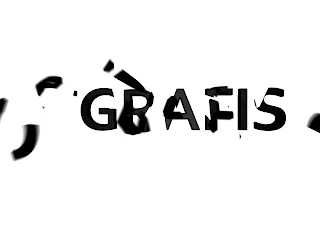
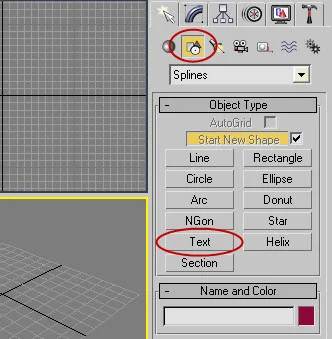


















Tidak ada komentar:
Posting Komentar